4.3 Selezione dell'origine da migrare
Per identificare e accedere all'albero Novell eDirectory dell'origine di migrazione:
Figura 4-2 Origine della migrazione
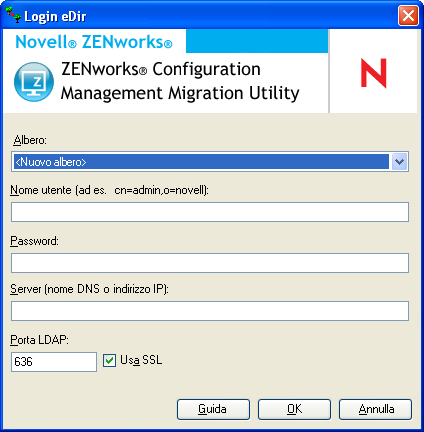
-
Immettere i dati richiesti nei seguenti campi per poter accedere all'albero eDirectory dell'origine di migrazione:
Albero: questo campo non viene visualizzato quando si apre per la prima volta la finestra di dialogo Login di eDir.
Al secondo e ai successivi login, gli alberi a cui l'utente si è collegato tramite questa finestra di dialogo vengono visualizzati nell'elenco a discesa.
Ogni volta che si utilizza la finestra di dialogo, viene visualizzato l'ultimo albero a cui si è avuto accesso.
Per aggiungere un albero eDirectory all'elenco, selezionare l'opzione di default , immettere i dati richiesti in tutti gli altri campi, quindi fare clic su . L'albero potrà successivamente essere selezionato dall'elenco a discesa.
Nome utente: specificare il nome utente LDAP.
Ad esempio cn=readonlyuser,ou=container,o=organization.
Se si tratta del primo accesso all'albero tramite l'Utility di migrazione, non viene visualizzato alcun dato. In caso contrario viene visualizzato l'ultimo nome utente.
Se si seleziona un albero eDirectory nel campo , il campo visualizza automaticamente l'ultimo nome utente usato per l'albero.
NOTA:Per poter migrare gli oggetti, è necessario essere configurati in eDirectory come trustee del container che contiene tali oggetti e disporre almeno di diritti di lettura e confronto. Per ulteriori informazioni sull'aggiunta di domini trusted, vedere la Guida per l'utente di ConsoleOne.
Password: specificare la password. La password deve sempre essere immessa a scopo di autenticazione.
Server: specificare il nome DNS o l'indirizzo IP per il server che funge da host per l'albero eDirectory. Questo campo viene compilato automaticamente quando si seleziona l'albero eDirectory nel campo .
Porta LDAP: specificare la porta LDAP. La porta di default è 636 per SSL o 389 per non SSL. È consigliabile usare SSL per proteggere la password in rete. Questo campo viene compilato automaticamente quando si seleziona l'albero eDirectory nel campo .
Usa SSL: selezionare questa casella di controllo se si utilizza SSL. Questo campo viene automaticamente impostato sulla selezione precedente quando si seleziona un elemento nel campo .
-
Fare clic su .
La sezione visualizza tutte le informazioni disponibili su eDirectory e mostra inizialmente anche le organizzazioni disponibili a quel livello. Il campo visualizza anche il nome dell'albero.
-
Per selezionare la destinazione per la migrazione, passare a Sezione 4.4, Selezione della destinazione per la migrazione.